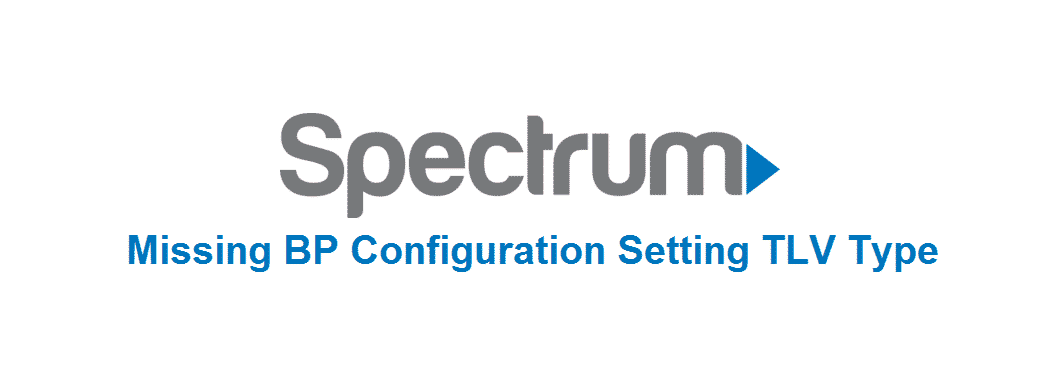ಪರಿವಿಡಿ
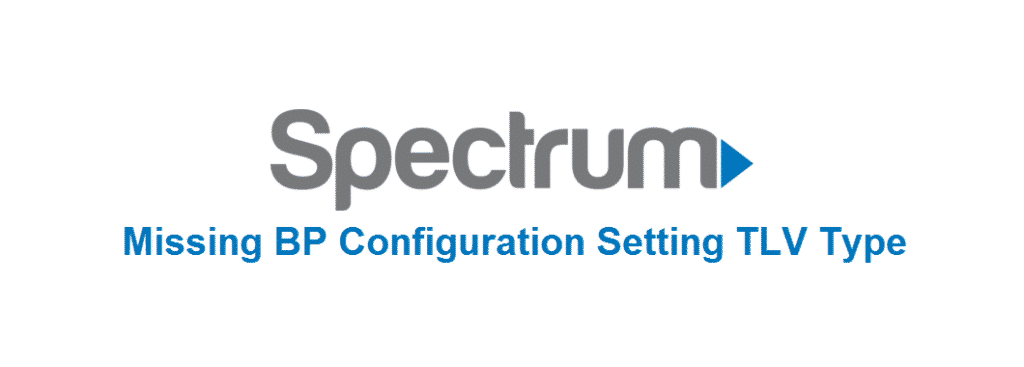
ಬಿಪಿ ಕಾನ್ಫಿಗರೇಶನ್ ಸೆಟ್ಟಿಂಗ್ ಕಾಣೆಯಾಗಿದೆ tlv ಪ್ರಕಾರದ ಸ್ಪೆಕ್ಟ್ರಮ್
ಇಂಟರ್ನೆಟ್ ಸೇವೆಗಳ ಅಗತ್ಯವಿರುವ ಪ್ರತಿಯೊಬ್ಬರಿಗೂ ಸ್ಪೆಕ್ಟ್ರಮ್ ಹೆಚ್ಚು ಬಳಸುವ ಸೇವೆಗಳಲ್ಲಿ ಒಂದಾಗಿದೆ. ಇಂಟರ್ನೆಟ್ ಫಲಿತಾಂಶವು ಸಾಮಾನ್ಯವಾಗಿ ನೆಟ್ವರ್ಕ್ ಸೆಟ್ಟಿಂಗ್ಗಳು ಮತ್ತು ಫೈಲ್ಗಳ ಕಾನ್ಫಿಗರೇಶನ್ ಅನ್ನು ಅವಲಂಬಿಸಿರುತ್ತದೆ. ಆದ್ದರಿಂದ, ಕಾನ್ಫಿಗರೇಶನ್ ಫೈಲ್ಗಳಲ್ಲಿ ಯಾವುದೇ ಸಮಸ್ಯೆ ಇದ್ದಲ್ಲಿ, ಕಾಣೆಯಾದ BP ಕಾನ್ಫಿಗರೇಶನ್ ಸೆಟ್ಟಿಂಗ್ TLV ಪ್ರಕಾರದ ಸ್ಪೆಕ್ಟ್ರಮ್ ಕಾಣಿಸಿಕೊಳ್ಳುತ್ತದೆ. ಈ ದೋಷವು ಅಸ್ಥಿರ ಇಂಟರ್ನೆಟ್ ಸಂಪರ್ಕಕ್ಕೆ ಕಾರಣವಾಗುತ್ತದೆ. ಆದ್ದರಿಂದ, ಈ ಲೇಖನದಲ್ಲಿ, ನಿಮಗಾಗಿ ಇಂಟರ್ನೆಟ್ ಸಂಪರ್ಕವನ್ನು ಸುಗಮಗೊಳಿಸಲು ಈ ಲೇಖನದಲ್ಲಿ ನಾವು ದೋಷನಿವಾರಣೆ ವಿಧಾನಗಳನ್ನು ವಿವರಿಸಿದ್ದೇವೆ!
ಸ್ಪೆಕ್ಟ್ರಮ್: ಕಾಣೆಯಾದ ಬಿಪಿ ಕಾನ್ಫಿಗರೇಶನ್ ಸೆಟ್ಟಿಂಗ್ TLV ಪ್ರಕಾರ
1) ಸಮಯ ಮೀರುವ ಮೌಲ್ಯ
ಸಹ ನೋಡಿ: ಮೋಡೆಮ್ನಲ್ಲಿ ಯಾವುದೇ ಇಂಟರ್ನೆಟ್ ಲೈಟ್ ಅನ್ನು ಸರಿಪಡಿಸಲು 6 ಮಾರ್ಗಗಳುನೀವು ಸಮಯ ಮೀರುವ ಮೌಲ್ಯವನ್ನು ಹೆಚ್ಚಿಸಿದಾಗ, ಇಂಟರ್ನೆಟ್ ಸಂಪರ್ಕವು ಮರುಸಂಪರ್ಕವನ್ನು ಹೆಚ್ಚಿಸುತ್ತದೆ ಮತ್ತು ಸ್ಥಿರತೆಯ ಭರವಸೆ ನೀಡುತ್ತದೆ. ಇದನ್ನು ಹೇಳುವುದರೊಂದಿಗೆ, ಕೆಳಗೆ ತಿಳಿಸಲಾದ ಹಂತಗಳನ್ನು ಅನುಸರಿಸುವ ಮೂಲಕ ನೀವು ಸಮಯ ಮೀರುವ ಮೌಲ್ಯವನ್ನು ಹೆಚ್ಚಿಸಬಹುದು;
- ಒಂದು ಬಾರಿ ವಿಂಡೋಸ್ ಮತ್ತು R ಕೀಲಿಯನ್ನು ಒತ್ತಿರಿ
- ಕ್ಷೇತ್ರದಲ್ಲಿ "regedit" ಅನ್ನು ನಮೂದಿಸಿ
- ಇಂಟರ್ನೆಟ್ ಸೆಟ್ಟಿಂಗ್ಗಳಿಗೆ ಹೋಗಿ
- ಟೈಮ್ಔಟ್ ಸ್ವೀಕರಿಸಲು ನ್ಯಾವಿಗೇಟ್ ಮಾಡಿ
- ನಂತರ, ಮೌಲ್ಯವನ್ನು 100 ಕ್ಕೆ ಹೆಚ್ಚಿಸಿ
- ಸೆಟ್ಟಿಂಗ್ಗಳನ್ನು ಉಳಿಸಿ ಮತ್ತು ಕಂಪ್ಯೂಟರ್ ಅನ್ನು ಮರುಪ್ರಾರಂಭಿಸಿ
2) DHCP ನವೀಕರಣ
DHCP ನವೀಕರಣದೊಂದಿಗೆ, IP ವಿಳಾಸವನ್ನು ನವೀಕರಿಸಲಾಗುತ್ತದೆ ಮತ್ತು ಇದು ಕಾನ್ಫಿಗರೇಶನ್ ಸೆಟ್ಟಿಂಗ್ಗಳನ್ನು ಆಪ್ಟಿಮೈಜ್ ಮಾಡುತ್ತದೆ. ಇದನ್ನು ಹೇಳುವುದರೊಂದಿಗೆ, ನೀವು ಕೆಳಗೆ ತಿಳಿಸಲಾದ ಹಂತಗಳನ್ನು ಅನುಸರಿಸಬೇಕು;
- ಆಜ್ಞಾ ಪೆಟ್ಟಿಗೆಯನ್ನು ತೆರೆಯಲು ವಿಂಡೋಸ್ ಮತ್ತು R ಕೀಲಿಯನ್ನು ಒತ್ತಿರಿ
- ಕ್ಷೇತ್ರದಲ್ಲಿ cmd ಅನ್ನು ಬರೆಯಿರಿ
- ಈಗ, ctrl ಒತ್ತಿ, ನಮೂದಿಸಿ, ಮತ್ತುನಿರ್ವಾಹಕರಾಗಿ ಆಜ್ಞೆಯನ್ನು ಕಾರ್ಯಗತಗೊಳಿಸಲು Shift ಬಟನ್
- ನಂತರ, ವಿವಿಧ ಆಜ್ಞೆಗಳನ್ನು ಪ್ರಾರಂಭಿಸಿ, ಮತ್ತು ಅದು DHCP ಅನ್ನು ನವೀಕರಿಸುತ್ತದೆ
3) ಹೋಸ್ಟ್ ಫೈಲ್ಗಳು
ನಿಮ್ಮ ಸಾಧನವು ಕೆಟ್ಟ ಮತ್ತು ಪ್ರತಿಕೂಲ ಹೋಸ್ಟ್ ಫೈಲ್ಗಳಿಂದ ಸೋಂಕಿಗೆ ಒಳಗಾಗಿದ್ದರೆ, ಕಾನ್ಫಿಗರೇಶನ್ ಸೋಂಕಿಗೆ ಒಳಗಾಗುತ್ತದೆ ಮತ್ತು ಇಂಟರ್ನೆಟ್ ಮಧ್ಯಪ್ರವೇಶಿಸುತ್ತದೆ. ಆದ್ದರಿಂದ, ಕಂಪ್ಯೂಟರ್ನಲ್ಲಿ ಯಾವುದೇ ಕೆಟ್ಟ ಹೋಸ್ಟ್ ಫೈಲ್ಗಳಿಲ್ಲ ಎಂದು ನೀವು ಖಚಿತಪಡಿಸಿಕೊಳ್ಳಬೇಕು. ಈಗ, ಕೆಟ್ಟ ಹೋಸ್ಟ್ ಫೈಲ್ಗಳನ್ನು ಪರಿಶೀಲಿಸಲು ಕೆಳಗಿನ-ಸೂಚಿಸಲಾದ ಹಂತಗಳನ್ನು ಅನುಸರಿಸಿ;
- Windows ಮತ್ತು R ಕೀಲಿಯನ್ನು ಒತ್ತುವ ಮೂಲಕ ಕಮಾಂಡ್ ಬಾಕ್ಸ್ ಅನ್ನು ತೆರೆಯಿರಿ
- “system/drivers/etc/ ಬರೆಯಿರಿ ಹೋಸ್ಟ್ಗಳು” ಕ್ಷೇತ್ರದಲ್ಲಿ
- ಯಾವುದೇ ವೆಬ್ಸೈಟ್ ಫಲಿತಾಂಶಗಳಲ್ಲಿ ಪಟ್ಟಿ ಮಾಡಿದ್ದರೆ, ಇವುಗಳು ಕೆಟ್ಟ ಹೋಸ್ಟ್ ಫೈಲ್ಗಳಾಗಿವೆ ಮತ್ತು ನೀವು ಅವುಗಳನ್ನು ಅಳಿಸಬೇಕು
- ದೋಷವನ್ನು ನೋಡಿಕೊಳ್ಳಲಾಗುತ್ತದೆ
4) ಇಂಟರ್ನೆಟ್ ಸೆಟ್ಟಿಂಗ್ಗಳು
ಇಂಟರ್ನೆಟ್ ಸಂಪರ್ಕದ ಸಮಸ್ಯೆಗಳಿಗೆ ಅದು ಬಂದಾಗ, ಕಾಣೆಯಾದ ಬಿಪಿ ಕಾನ್ಫಿಗರೇಶನ್ ಸೆಟ್ಟಿಂಗ್ನೊಂದಿಗೆ ಹೋರಾಡುತ್ತಿರುವಾಗ ನೀವು ಯಾವಾಗಲೂ ಇಂಟರ್ನೆಟ್ ಸೆಟ್ಟಿಂಗ್ಗಳನ್ನು ಪರಿಶೀಲಿಸಬೇಕು. ಇದನ್ನು ಹೇಳುವುದರೊಂದಿಗೆ, ನೀವು ಈ ಕೆಳಗಿನ ಹಂತಗಳನ್ನು ಆಯ್ಕೆ ಮಾಡಬಹುದು;
ಸಹ ನೋಡಿ: Xfinity ರಿಮೋಟ್ ರೆಡ್ ಲೈಟ್: ಸರಿಪಡಿಸಲು 3 ಮಾರ್ಗಗಳು- Windows ಮತ್ತು R ಕೀಲಿಯನ್ನು ಒತ್ತುವ ಮೂಲಕ ಕಮಾಂಡ್ ಬಾಕ್ಸ್ ಅನ್ನು ತೆರೆಯಿರಿ
- ಕ್ಷೇತ್ರದಲ್ಲಿ inetcpl.cpl ಅನ್ನು ಬರೆಯಿರಿ
- ಈಗ, LAN ಮತ್ತು ಸಂಪರ್ಕ ಸೆಟ್ಟಿಂಗ್ಗಳಿಗೆ ಹೋಗಿ
- ಸ್ವಯಂಚಾಲಿತವಾಗಿ ಪತ್ತೆ ಮಾಡುವ ಸೆಟ್ಟಿಂಗ್ಗಳನ್ನು ಅನ್ಚೆಕ್ ಮಾಡಿ ಮತ್ತು LAN ಗಾಗಿ ಪ್ರಾಕ್ಸಿ ಸರ್ವರ್ ಅನ್ನು ಬಳಸಿ (ಹೌದು, ಇವೆರಡೂ)
- ಸೆಟ್ಟಿಂಗ್ಗಳನ್ನು ಉಳಿಸಿ ಮತ್ತು ನಿಮ್ಮ ಕಂಪ್ಯೂಟರ್ ಅನ್ನು ಮರುಪ್ರಾರಂಭಿಸಿ ಅಡೆತಡೆಯಿಲ್ಲದ ಇಂಟರ್ನೆಟ್ ಪ್ರವೇಶವನ್ನು ಪ್ರವೇಶಿಸಿ
5) ಬ್ರೌಸರ್
ಇಂಟರ್ನೆಟ್ ಸಂಪರ್ಕವನ್ನು ಮರಳಿ ಟ್ರ್ಯಾಕ್ ಮಾಡಲು ಸಾಧ್ಯವಾಗದ ಪ್ರತಿಯೊಬ್ಬರಿಗೂಕಾನ್ಫಿಗರೇಶನ್ ಸಮಸ್ಯೆಯನ್ನು ನೀಡಿದರೆ, ನೀವು ಸರಿಯಾದ ಬ್ರೌಸರ್ ಅನ್ನು ಆರಿಸಬೇಕಾಗುತ್ತದೆ. ಇಂಟರ್ನೆಟ್ ಎಕ್ಸ್ಪ್ಲೋರರ್ ಮತ್ತು ಫೈರ್ಫಾಕ್ಸ್ನಂತಹ ಬ್ರೌಸರ್ಗಳು ಸಮಸ್ಯೆಯನ್ನು ಉಂಟುಮಾಡಬಹುದು. ಆದ್ದರಿಂದ, ನೀವು ಸಾಮಾನ್ಯವಾಗಿ ಬಳಸುವುದಕ್ಕಿಂತ ಬೇರೆ ಬ್ರೌಸರ್ ಅನ್ನು ಬಳಸಲು ನಾವು ಸಲಹೆ ನೀಡುತ್ತೇವೆ. ವಿಭಿನ್ನ ಬ್ರೌಸರ್ ವಿಭಿನ್ನ IP ವಿಳಾಸವನ್ನು ನೀಡುತ್ತದೆ ಮತ್ತು ಉತ್ತಮ ಇಂಟರ್ನೆಟ್ ಸೇವೆಯನ್ನು ಆಪ್ಟಿಮೈಜ್ ಮಾಡುತ್ತದೆ.
ಅದೇ ಧಾಟಿಯಲ್ಲಿ, ಕೆಲವು ಜನರು ಬ್ರೌಸರ್ ವಿಸ್ತರಣೆಗಳನ್ನು ಬಳಸುತ್ತಾರೆ, ಆದರೆ ಇದು ಇಂಟರ್ನೆಟ್ ಮೇಲೆ ಪರಿಣಾಮ ಬೀರಬಹುದು. ಆದ್ದರಿಂದ, ನೀವು ಉನ್ನತ ಮಟ್ಟದ ಇಂಟರ್ನೆಟ್ ಸಂಪರ್ಕವನ್ನು ಸ್ಟ್ರೀಮ್ಲೈನ್ ಮಾಡಲು ಬ್ರೌಸರ್ ವಿಸ್ತರಣೆಗಳನ್ನು ನಿಷ್ಕ್ರಿಯಗೊಳಿಸಿದ್ದೀರಿ ಎಂದು ಖಚಿತಪಡಿಸಿಕೊಳ್ಳಿ.
6) ರೂಟರ್ ರೀಬೂಟ್
ಇಂಟರ್ನೆಟ್ ಸಿಗ್ನಲ್ಗಳನ್ನು ನಿರ್ದೇಶಿಸಲು ರೂಟರ್ಗಳನ್ನು ವಿನ್ಯಾಸಗೊಳಿಸಲಾಗಿದೆ ನಿಮ್ಮ ಸಾಧನಗಳಿಗೆ. ಮತ್ತೊಂದೆಡೆ, ತಪ್ಪು ಕಾನ್ಫಿಗರೇಶನ್ ಸೆಟ್ಟಿಂಗ್ಗಳಿದ್ದರೆ, ಇಂಟರ್ನೆಟ್ ಸಂಪರ್ಕಕ್ಕೆ ಅಡ್ಡಿಯಾಗುತ್ತದೆ. ಇದನ್ನು ಹೇಳುವುದರೊಂದಿಗೆ, ರೂಟರ್ ರೀಬೂಟ್ ಸಣ್ಣ ಫೈಲ್ ಕಾನ್ಫಿಗರೇಶನ್ ಗ್ಲಿಚ್ಗಳನ್ನು ಮನಬಂದಂತೆ ಸರಿಪಡಿಸುತ್ತದೆ. ಆದಾಗ್ಯೂ, ರೂಟರ್ ರೀಬೂಟ್ ಮಾಡುವ ಮೂಲಕ ಈ ಸಮಸ್ಯೆಗಳನ್ನು ನಿಭಾಯಿಸಬಹುದು.
ರೂಟರ್ ಅನ್ನು ರೀಬೂಟ್ ಮಾಡಲು, ನೀವು ರೂಟರ್ ಅನ್ನು ಸ್ವಿಚ್ ಆಫ್ ಮಾಡಬೇಕಾಗುತ್ತದೆ (ಪವರ್ ಬಟನ್ ಅಥವಾ ಪವರ್ ಕಾರ್ಡ್ ಮೂಲಕ) ಮತ್ತು ಅದನ್ನು ಬದಲಾಯಿಸುವ ಮೊದಲು 30 ಸೆಕೆಂಡುಗಳ ಕಾಲ ನಿರೀಕ್ಷಿಸಿ ಹಿಂತಿರುಗಿ. ಅದೇ ಧಾಟಿಯಲ್ಲಿ, ನೀವು ರೂಟರ್ನ ಫರ್ಮ್ವೇರ್ ಅನ್ನು ನವೀಕರಿಸಬೇಕಾಗಿದೆ. ಫರ್ಮ್ವೇರ್ ನವೀಕರಿಸಿದ ಕಾನ್ಫಿಗರೇಶನ್ ಫೈಲ್ಗಳನ್ನು ಅಳವಡಿಸುತ್ತದೆ, ಆದ್ದರಿಂದ ಉತ್ತಮ ಕಾರ್ಯಕ್ಷಮತೆ ಮತ್ತು ಕಾಣೆಯಾದ BP ಕಾನ್ಫಿಗರೇಶನ್ ದೋಷವನ್ನು ತೆಗೆದುಹಾಕುತ್ತದೆ.
7) DNS ಸರ್ವರ್
DNS ನಲ್ಲಿನ ಆಧಾರವಾಗಿರುವ ಸಮಸ್ಯೆಗಳೊಂದಿಗೆ ಸರ್ವರ್, ಇಂಟರ್ನೆಟ್ ಸಂಪರ್ಕ ಮತ್ತು ಕಾನ್ಫಿಗರೇಶನ್ ಸಮಸ್ಯೆಗಳನ್ನು ಸ್ಥಾಪಿಸಲಾಗುವುದು. ಈ ಸಂದರ್ಭದಲ್ಲಿ, ನಿಮಗೆ ಅಗತ್ಯವಿದೆDNS ಸರ್ವರ್ ಅನ್ನು ಬದಲಾಯಿಸಿ. Google DNS ಉಚಿತ ಸರ್ವರ್ ಆಗಿದೆ, ಆದರೆ ಅದಕ್ಕಾಗಿ ನೀವು ರೂಟರ್ ಹೊಂದಾಣಿಕೆಯನ್ನು ಪರಿಶೀಲಿಸಬೇಕಾಗುತ್ತದೆ.
8) ತಾಂತ್ರಿಕ ಬೆಂಬಲ
ದೋಷನಿವಾರಣೆ ವಿಧಾನಗಳು ಕಾಣೆಯಾದವುಗಳನ್ನು ಸರಿಪಡಿಸದಿದ್ದರೆ BP ಕಾನ್ಫಿಗರೇಶನ್ ಸೆಟ್ಟಿಂಗ್ಗಳ ಸಮಸ್ಯೆಗಳು, ನೀವು ಸ್ಪೆಕ್ಟ್ರಮ್ ಗ್ರಾಹಕ ಬೆಂಬಲವನ್ನು ಡಯಲ್ ಮಾಡಬೇಕಾಗುತ್ತದೆ. ತಾಂತ್ರಿಕ ಬೆಂಬಲಕ್ಕೆ ನಿಮ್ಮನ್ನು ನಿರ್ದೇಶಿಸಲು ನೀವು ಅವರನ್ನು ಕೇಳಬಹುದು. ತಾಂತ್ರಿಕ ಬೆಂಬಲ ವಿಭಾಗವು ಪರಿಹಾರಗಳನ್ನು ನೀಡುತ್ತದೆ ಅಥವಾ ಸಮಸ್ಯೆಯನ್ನು ನೋಡಲು ತಂತ್ರಜ್ಞರನ್ನು ನಿಮ್ಮ ಸ್ಥಳಕ್ಕೆ ಕಳುಹಿಸುತ್ತದೆ (ಮತ್ತು ಅದನ್ನು ಪರಿಹರಿಸಿ, ಸಹಜವಾಗಿ!).